Гоогле мапе: Како проверити надморску висину

Гоогле мапе могу да прикажу информације о надморској висини на рачунару и мобилном уређају. Да бисте користили ову функцију, потребно је да омогућите опцију Терен.
Да ли сте приметили случајни број у близини Снапцхат Гхостфаце Цхиллах-а и не знате шта је то?
Да ли се ваши пријатељи много хвале тајним резултатом за који верују да подиже статусе на Снапцхату? То је брзи резултат! Читајте даље да бисте видели како функционише брзи резултат!
Снапцхат се налази на 5. позицији међу најбољим апликацијама за размену друштвених порука, према Статиста . Има дневну активну корисничку базу од 363 милиона од новембра 2022. Ови бројеви показују да је Снапцхат урадио одличан посао задржавајући своју корисничку базу.
Штавише, корисници су такође веома активни на овој платформи. Разлог је гејмификовани интерфејс Снапцхата, а резултат снимања је у његовом срцу.
Шта је Снап Сцоре?
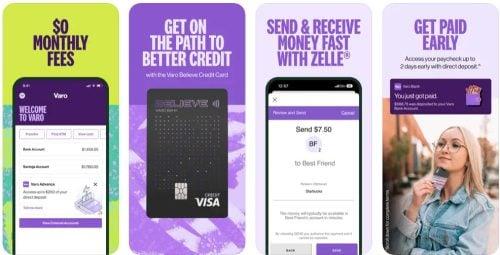
Шта је Снап Сцоре?
Снапцхат резултат или снеп резултат је тајно израчунат резултат који показује колико сте активни на овој платформи. Тим за развој Снапцхата одређује ваш резултат након разматрања различитих параметара.
Два најважнија параметра су број снимака које сте примили и послали. Међутим, постоје и друга интерна разматрања. Снапцхат-ов АИ алгоритам интерно контролише те факторе брзих резултата.
Снапцхат је до сада држао у тајности једначину за израчунавање резултата. Корисници би вероватно могли да пронађу начине да играју систем брзих резултата. Стога је Снапцхат сматрао да је боље задржати формулу скривеном.
Снапцхаттери користе овај резултат у Снапцхат екосистему да се такмиче за популарност. Људи сматрају да што више резултата добијете, то сте популарнији у овој апликацији за размену друштвених порука.
До сада, можда имате и ово питање на уму:
Колико често се Снап Сцоре ажурира?
Снапцхат тренутно ажурира оцену снимка за свакодневне активности као што су слање снимка, примање снимка, објављивање приче и још много тога.
Међутим, понекад можда нећете видети да апликација ажурира ваш резултат снимања за одређене задатке. Снапцхат-у обично треба најмање пет минута до неколико сати да ажурира ваш резултат снимка.
Сада знате дефиницију брзог резултата. Хајде да истражимо како то функционише у Снапцхат екосистему.
Како функционише Снап Сцоре?
Снапцхаттери који јуре за резултатима снимака како би подигли свој статус изнад својих пријатеља, чине Снапцхат веома конкурентном апликацијом за размену порука за мобилне уређаје. Тренутно постоји само брзи резултат.
Међутим, када је Снапцхат имао трофеје, могли сте да добијете узбудљиве трофеје након што сте добили значајну количину брзих резултата. Трофеји су деловали као постизање прекретнице у Снапцхат екосистему. На пример, резултат од 100.000 снимака донео вам је ракетни емоји као трофеј.
У зависности од веће ране, можете донети следећу процену о брзом чаврљању:
Сада, ако некога процењујете на основу његовог резултата, можете се запитати ово:
Колико је тачан Снап Сцоре?
Снап резултат је прилично прецизан јер Снапцхат не открива тачну формулу за израчунавање резултата снимања.
Такође, Снапцхат не каже јасно разлоге зашто неко добија другачији резултат за исти задатак. Тајност помаже Снапцхату да задржи систем бодовања без игара и пристрасности.
Како се израчунава Снап Сцоре?
Према чланку помоћи за Снапцхат, он израчунава различите факторе као што су послати снимци, примљени снимци, објављене приче и неке друге тајне параметре када за вас креира оцену снимка.
Сада ћете видети још две цифре ако приступите брзој оцени ( кораци су објашњени у наставку ). Ово је укупан број снимака које сте послали и примили. Сумирајући, ови бројеви се неће поклапати са брзим резултатом.
Ево неких задатака на Снапцхату који вам доносе резултате:
Како да лоцирате свој Снапцхат резултат
Сада се можда питате како да пронађете свој брзи резултат да бисте га могли разметати. Прилично је лакше пронаћи брзи резултат ако следите ове кораке:
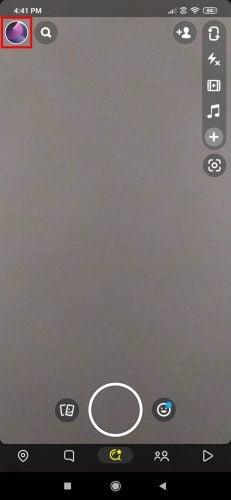
Како функционише снимак резултата Екран Снапцхат камере
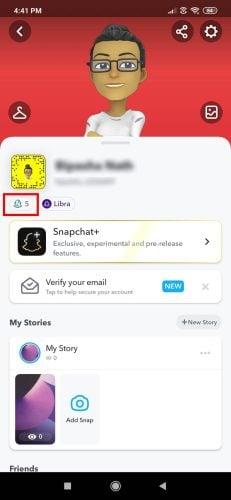
Снапцхат профилна страница
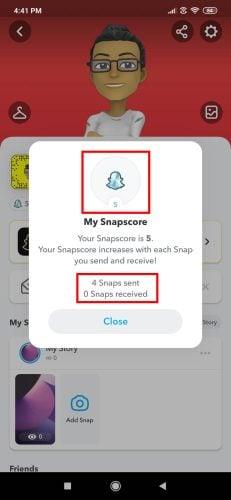
Како ради снап сцоре мој брзи резултат
Како лоцирати Снапцхат резултат свог пријатеља
Осим ако не можете да видите резултате својих пријатеља, не можете знати да ли сте најбољи носилац резултата у кругу пријатеља. Пратите ове кораке да бисте истражили резултате снимака пријатеља:
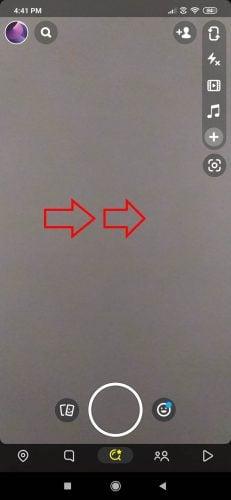
Превуците удесно на екрану Снапцхат камере
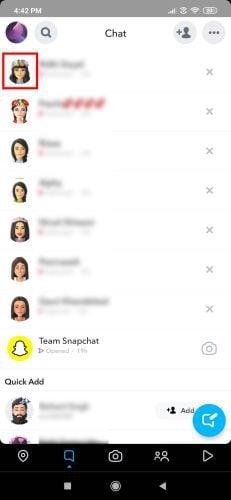
Страница за ћаскање Снапцхат
Понекад не можете да видите нечији брзи резултат и поставите ово питање:
Зашто не могу да видим нечију оцену, али и даље могу да их снимам?
Можете видети снимку резултата Снапцхаттера који вас прате и ви пратите њих.
Ако не можете да видите брзи резултат Снапцхат контакта, али ћаскате са редовним, то значи да вас још увек не прате. Замолите их да вас прате да виде њихов резултат.
Закључак
Сада знате како функционишу брзи резултати. Требало би да вам помогне да се безбедно крећете у Снапцхат екосистему и стекнете праве пријатеље.
Већа оцена може вам помоћи да стекнете поштовање и популарност у кругу пријатеља. Такође, онлајн медији увек траже Снапцхат профиле са милионима снимака. Желите да видите своје име на тим листама? Научите како да брзо повећате брзи резултат !
Да ли знате како другачије можете боље да искористите резултат? Оставите коментар испод да бисте поделили неке савете.
Гоогле мапе могу да прикажу информације о надморској висини на рачунару и мобилном уређају. Да бисте користили ову функцију, потребно је да омогућите опцију Терен.
Научите корак по корак како да искључите везе на које се може кликнути у Нотепад++ помоћу овог једноставног и брзог водича.
Ослободите се приказивања емисије у Уп Нект на Аппле ТВ+ да бисте своје омиљене емисије чували у тајности од других. Ево корака.
Откријте колико је лако променити слику профила за свој Диснеи+ налог на рачунару и Андроид уређају.
Тражите Мицрософт Теамс алтернативе за комуникацију без напора? Пронађите најбоље алтернативе за Мицрософт тимове за вас у 2023.
Овај пост вам показује како да исечете видео записе помоћу алата уграђених у Мицрософт Виндовс 11.
Ако често чујете популарну реч Цлипцхамп и питате шта је Цлипцхамп, ваша претрага се завршава овде. Ово је најбољи водич за савладавање Цлипцхамп-а.
Са бесплатним снимачем звука можете да правите снимке без инсталирања софтвера треће стране на свој Виндовс 11 рачунар.
Ако желите да креирате запањујуће и привлачне видео записе за било коју сврху, користите најбољи бесплатни софтвер за уређивање видеа за Виндовс 11.
Погледајте савете које можете да користите да бисте своје задатке организовали уз Мицрософт То-До. Ево савета који се лако раде, чак и ако сте почетник.






